realtek高清晰音频管理器耳机 Realtek高清晰音频管理器耳机设置教程
更新时间:2024-02-24 14:42:24作者:jiang
Realtek高清晰音频管理器耳机设置教程是一项有益的技能,它能帮助我们更好地配置和管理我们的耳机音频设置,通过了解和掌握这些设置,我们可以获得更好的音质和音频体验。在这个快节奏的时代,音乐和声音在我们的生活中扮演着重要的角色,因此学会正确设置耳机音频管理器不仅能增强我们的听觉享受,还能提高我们的工作和娱乐体验。本文将为您详细介绍Realtek高清晰音频管理器耳机的设置教程,帮助您轻松掌握这一技巧。无论您是专业音频爱好者还是普通用户,本教程都将对您有所帮助。让我们一起开始这个音乐之旅吧!
具体方法:
1、使用左下角的开始按钮搜索并点击进入控制面板,然后在控制面板界面找到“realtek高清晰音频管理器”并点击
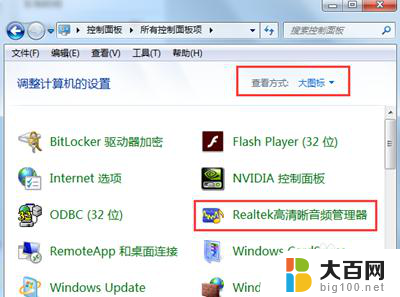
2、在打开的realtek高清晰音频管理器界面中,点击右上角的“设置”图标,
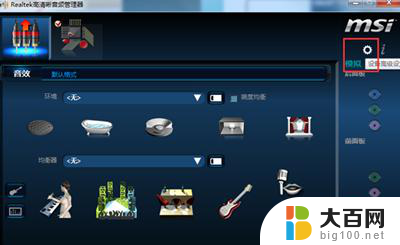
3、进入高级设置页面后。将“在插入前面耳机设备时,使后面输出设备静音”的选项取消勾专选(就是把√去掉)然后点确定;

4、最后点击右下角的“扳手”图标,进入到面板设置。将”禁用插口检测“勾选,并确定这样realtek高清晰音频管理器耳机的问题就解决了
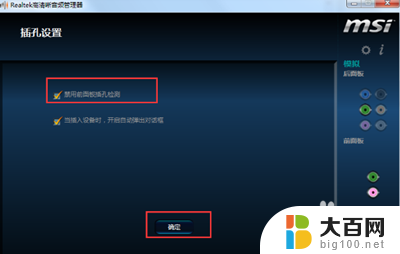
以上就是Realtek高清晰音频管理器耳机的全部内容,如果您遇到这种情况,您可以按照以上方法进行解决,希望这些方法能够对您有所帮助。
realtek高清晰音频管理器耳机 Realtek高清晰音频管理器耳机设置教程相关教程
- 电脑截图怎么清晰度更高 截取高清图像的技巧和方法
- 怎么提高截屏的清晰度 怎样截取高清图的快捷方法
- 如何提高截图的清晰度 高清图的两种截取方法
- 电脑耳机音频怎么设置 电脑耳机声音输出设置方法
- 什么情况下打电话没有声音 电脑音频管理器设置方法
- 在任务管理器里面关闭windows资源管理器 如何恢复关闭的任务管理器中的Windows资源管理器
- 键盘调出任务管理器 如何使用键盘来控制任务管理器
- 如何弹出任务管理器 怎么用快捷键打开任务管理器
- 电脑应用进程管理怎么打开 电脑如何打开进程管理器
- 扫描图片打印出来不清晰,怎么办? 如何优化打印出的图片的清晰度
- 苹果进windows系统 Mac 双系统如何使用 Option 键切换
- win开机不显示桌面 电脑开机后黑屏无法显示桌面解决方法
- windows nginx自动启动 Windows环境下Nginx开机自启动实现方法
- winds自动更新关闭 笔记本电脑关闭自动更新方法
- 怎样把windows更新关闭 笔记本电脑如何关闭自动更新
- windows怎么把软件删干净 如何在笔记本上彻底删除软件
电脑教程推荐